Linux版の「携帯教授」は、2種類の圧縮形式(zip 形式、tar.gz 形式)のアーカイブファイルを用意していますので、いずれかを選んでダウンロードしてください。
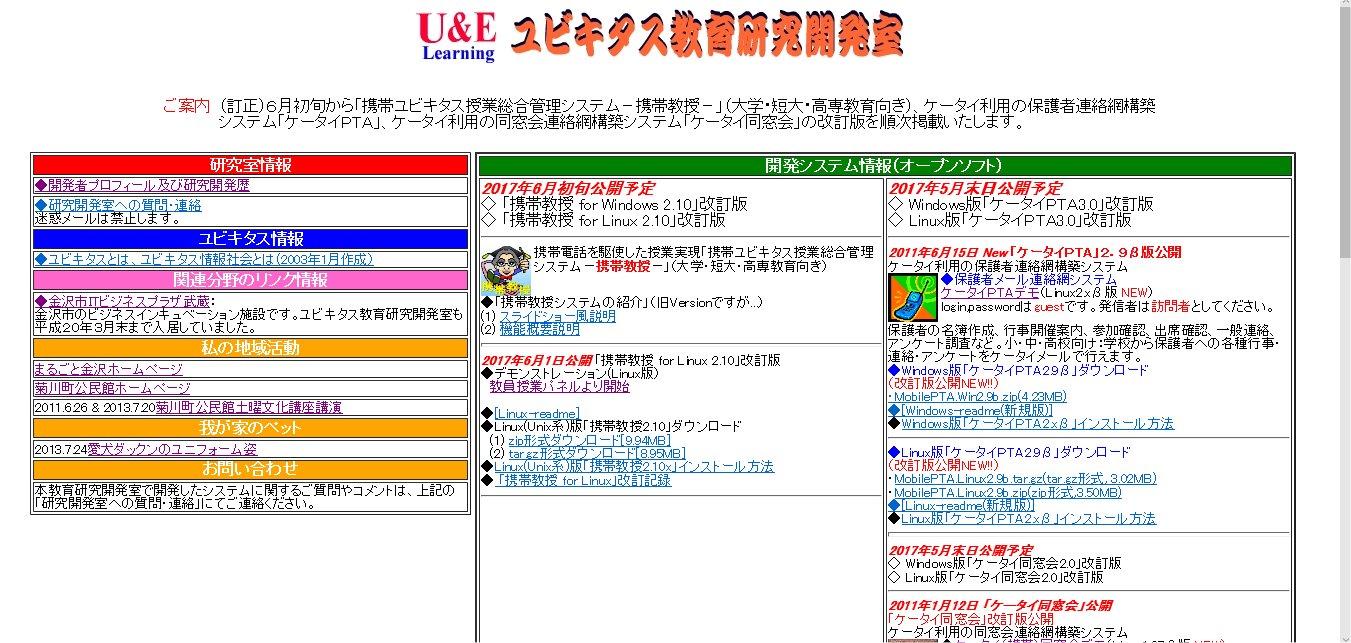
以下の説明にしたがって、インストールしてください。
1. ダウンロードした、アーカイブファイル MobileProf.LinuxX.XX を解凍します。
2. 解凍したものには下記のディレクトリ、ファイル群が含まれていますので確認してください。
LessonQandA
|
|--- LQandA
| |--- common(ディレクトリのみ)
| |--- data(ディレクトリのみ)
| |--- intro
| | |--- システム紹介用画像
| |--- jcode
| | |--- 日本語処理ツール
| |--- manage
| | |--- 運用管理用プログラム
| |--- QR-image
| | |--- メールアドレス登録用メール作成QRコード
| |--- question
| | |--- クイズ・アンケート等作成プログラム
| |--- video
| | |--- ビデオ中継用プログラム(使用しない)
| |
| |--- 携帯教授主要プログラム他
|
|--- README
| |--- インストールマニュアル、システムリリーズメモ
|--- student_registration(ディレクトリのみ)
|--- SYSTEM_DEFINITION
| |--- システム変数定義用ファイル(オリジナル)
|--- temp(ディレクトリのみ)
(その他)
linux-readme.txt Mobile_Professor_regist_data.xls
3. 上記のディレクトリLessonQandA以下のディレクトリ、ファイル群をそのままWebサーバの適切なディレクトリ下に設置し、パーミッションを設定してください。【システムの設置)
●XAMPP for Linux を利用してWebサーバを構築したとき
LessonQandAディレクトリ以下のすべてを、/opt/lampp/htdocs 下に設置します。(ディレクトリopt/lamppは、XAMPP for Linuxをインストールするとルート下に自動的に作成されるディレクトリです。)
●それ以外
LessonQandAディレクトリ以下のすべてを、Webサーバの所定のドキュメントルート下に設置します。
以上で、携帯教授システムの設置は終了です。
【パーミッションの設定)
上記のディレクトリ、ファイルのパーミッションを下記のように設定してください。
ディレクトリ:
LessonQandA: 0707
LQandA : 0707
common : 0707
data : 0707
intro : 0704
jcode : 0705
manage : 0705
QR-image : 0705
question : 0705
video : 0705
README : 0704
student_registration : 0707
SYSTEM_DEFINITION : 0704
temp : 0707
ファイル:
LessonQandA/LQandA/data/LQandA.log : 0707
LessonQandA/LQandA/data/res.log : 0707
① XAMPPを起動します。
(方法)XAMPPを起動するには、以下のコマンドをコールしてください:
/opt/lampp/lampp start
以下のような画面になります:
Starting XAMPP 1.6.1...
LAMPP: Starting Apache...
LAMPP: Starting MySQL...
LAMPP started.
② ブラウザを起動し、アドレス欄に http://localhost/LessonQandA/index.html (または、LinuxサーバのアカウントユーザkanazawaのホームアドレスにLessonQandAを設置したときは、http://サーバドメイン/~kanazawa/LessonQandA/index.html)と入力してページを開いてください。下記の画面が表示されます。
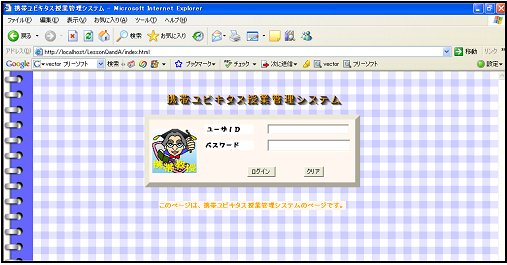
ユーザIDに admin 、パスワード を lessonmanager と入力して、「ログイン」ボタンを押してください。
③ 学部別、教員のメニューが表示されます。
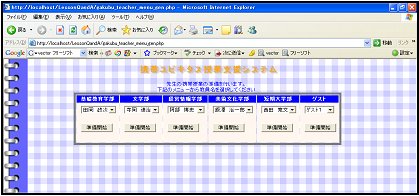
任意の教員を選択してクリックします。
④ 選択した教員の担当科目リストが表示されます。
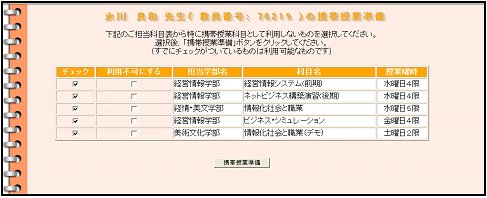
以上は、「携帯教授」の実行画面の数フレームですが、ここまでの画面が正常に表示されればLinux版「携帯教授」システムは適切にインストールされています。
なお、この画面以降の表示は、ステップ3「教員の授業の登録」とステップ4「システム変数の設定」をしないと適切な内容の表示はされません。
ユビキタス教育研究開発室